כיצד להוריד הודעות טקסט ל- iPhone למחשב
לפעמים מומלץ להוריד הודעות טקסטמאייפון למחשב מכמה סיבות. אולי הארגון שלך מחייב שתשמור עותק של הודעות הטקסט שלך במחשב שלך או שאתה פשוט רוצה שיהיה לך גיבוי של הודעות ה- iPhone במחשב שלך. בלי קשר לסיבה, אתם רוצים לבצע את המשימה וכאן תוכלו לבצע זאת.
המדריך הבא מראה כיצד תוכלו להוריד הודעות טקסט של iPhone למחשב.
- חלק 1: הכלי שאתה זקוק לו
- חלק 2: כיצד להוריד הודעות טקסט מאייפון עם Tenorshare UltData
- חלק 3: אפליקציות iOS אחרות להורדת הודעות טקסט מ- iPhone
חלק 1: הכלי שאתה זקוק לו
כדי להוריד הודעות טקסט ל- iPhone שלךמחשב, עליך להשתמש בכלי. אמנם יתכנו מספר כלים המאפשרים לך לעשות זאת, רק אחד מהם בולט מהקהל וזה נקרא Tenorshare UltData.
https: //www.tenorshare.com / products / iphone-data-recovery.html מאפשר לך להוריד הודעות טקסט מ- iPhone למחשב שלך. לא רק זה אלא זה גם עוזר לך להוריד הודעות מגיבוי של אייפון - דבר שאינו זמין בכל כלי גיבוי שם בחוץ.
עכשיו כשאתה יודע באיזה כלי להשתמש, אולי תרצהכדי ללמוד כיצד להשתמש בו כדי להוריד הודעות מ- iPhone XS / XS Max / XR / X / 8/8 Plus / 7/7 Plus / 6S / 6 / SE / 5s / 5 למחשב. החלק הבא יעזור לך בכך.
חלק 2: כיצד להוריד הודעות טקסט מאייפון עם Tenorshare UltData
וודא כי לאייפון שלך נותר מספיק זמן סוללה כך שהוא לא יכבה במהלך תהליך ההורדה. בלי להתייחס יותר, בואו נתחיל:
שיטה 1: הורד ישירות הודעות טקסט מ- iPhone
אם כל הודעות הטקסט שברצונך להוריד למחשב נשמרות באייפון עצמו, באפשרותך להשתמש בשלבים הבאים כדי לקבל את ההודעות האלה במחשב שלך:
הורד והפעל את התוכנה במחשב שלך. חבר את ה- iPhone למחשב שלך ובחר באפשרות שחזור מהתקן iOS, בחר סימון הודעות וקבצים מצורפים ולחץ על כפתור התחל סריקה בתוכנה.

כאשר התוכנה סרקה את האייפון שלך, תראה את ההודעות שלך כמוצג להלן. בחר את אלה שברצונך להוריד ולחץ על כפתור השחזור בתוכנה.

במסך הבא, בחר באפשרות שאומר שחזור למחשב כדי להוריד את ההודעות למחשב.
יש להוריד את הודעות הטקסט של ה- iPhone למחשב שלך. כעת תוכל למצוא אותם ולקרוא אותם במחשב האישי שלך.
שיטה 2: הורד טקסטים מ- iPhone באמצעות גיבוי iTunes
כשאתה יוצר גיבוי של ה- iPhone שלך באמצעותiTunes, גם הודעות הטקסט שלך מגובות ונשמרות בקובץ הגיבוי. אם תרצה אי פעם לקבל גישה להודעות אלה, תוכל לעשות זאת על ידי פתיחת קובץ הגיבוי של iTunes והוצאתו מההודעות שלך.
לא בטוחים כיצד לעשות זאת? השלבים הבאים מלמדים אותך בדיוק את זה:
הורד ופתח את התוכנה במחשב האישי שלך. כאשר הוא נפתח, לחץ על האפשרות שכתוב עליה התאוששות מקובץ הגיבוי של iTunes בראש. לאחר מכן בחר בגיבוי iTunes שלך מהרשימה ולחץ על התחל סריקה כדי להמשיך.
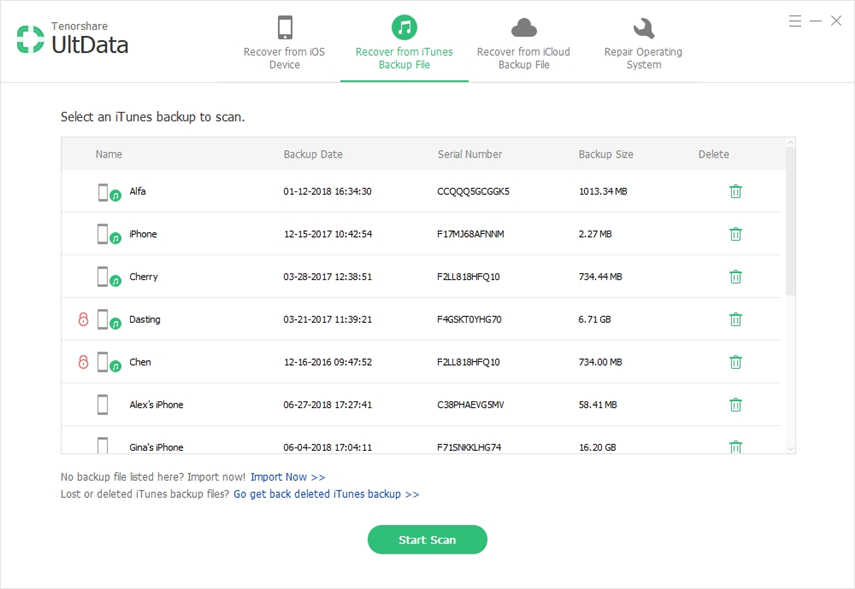
כאשר התוכנה סורקת את הגיבוי שלך, אתה יכול לבחור מה להוריד למחשב שלך. בחר הודעות מהרשימה ולחץ על שחזר כדי לשחזר את ההודעות למחשב האישי שלך.
הנה לך. הודעות הטקסט שלך הורדו בהצלחה למחשב שלך ותוכלו להציג אותן ממש כמו כל קובץ אחר.
שיטה 3: הורד הודעות מאייפון עם גיבוי iCloud
אם הודעות הטקסט שלך מאוחסנות ב- iCloudגיבוי, אז יש לך גם אפשרות לחלץ ולהוריד אותם למחשב שלך. ההליך לעשות כן דומה למדי לנוהל הגיבוי של iTunes למעט שאתה צריך להתחבר לחשבון iCloud שלך.
השלבים שלהלן אמורים ללמד אותך כיצד להוריד הודעות טקסט מגיבוי iCloud:
הורד והפעל את התוכנה במחשב האישי שלך. לחץ על התאושש מקובץ הגיבוי של iCloud בחלקו העליון והתחבר באמצעות אישורי ה- iCloud שלך. ואז, לחץ על מקש Enter במקלדת.

בחר את גיבוי ה- iCloud שלך במסך הבא ולחץ על הבא כדי להמשיך.

בחר הודעות וקבצים מצורפים על המסך שאחרי ולחץ על הבא.

המתן בזמן שהתוכנה מורידה קבצים מגיבוי ה- iCloud שלך. כעת תוכל להציג בתצוגה מקדימה את הקבצים שיורדו למחשב האישי שלך. בחר את ההודעות שלך ולחץ על כפתור השחזור כדי להתחיל להוריד.

אתה מוכן. הודעות הטקסט שלך מגיבוי iCloud זמינות כעת לקריאה במחשב שלך.
חלק 3: אפליקציות iOS אחרות להורדת הודעות טקסט מ- iPhone
אם לא תרצה להשתמש בתוכנת מחשבלהוריד הודעות טקסט מ- iPhone, אתה יכול להשתמש באפליקציות iOS המפורטות להלן שיאפשרו לך להוריד הודעות טקסט מ- iPhone שלך מבלי שתדרוש ממך להשתמש במחשב.
1. ייצוא SMS

כפי שהשם מרמז, ייצוא SMS מאפשר לךייצא הודעות טקסט מהאייפון למחשב האישי שלך או ל- Mac. זה פשוט למדי להשתמש באפליקציה ואתם במרחק כמה לחיצות מהורדת הודעות למחשב.
2. ייצא הודעות
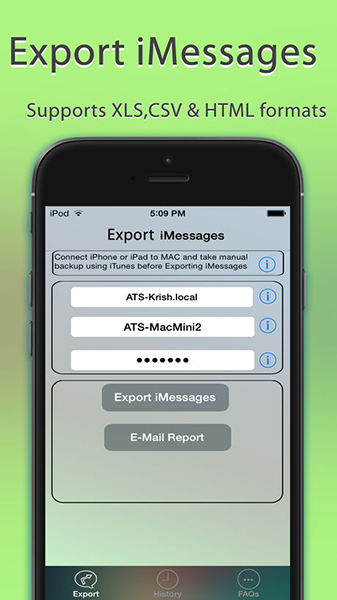
ייצוא הודעות הוא יישום נוסף שמאפשרלך לייצא הודעות מ- iPhone למחשב שלך. מלבד הודעות טקסט, זה גם תומך בייצוא קבצים מצורפים לאודיו ווידאו וזה די שימושי אם שיתפת הרבה מדיה עם חבריך בהודעות.
3. ייצוא וגיבוי הודעת טקסט

ייצוא וגיבוי של הודעת טקסט מאפשרת לך לייצאהודעות מהאייפון למחשב. ככה תוכלו לשמור גיבוי של ההודעות שלכם במחשב. יש לו ממשק קל לשימוש שעושה את העבודה בצורה מושלמת עבורכם.
4. ייצוא SMS או צ'אט ל- PDF
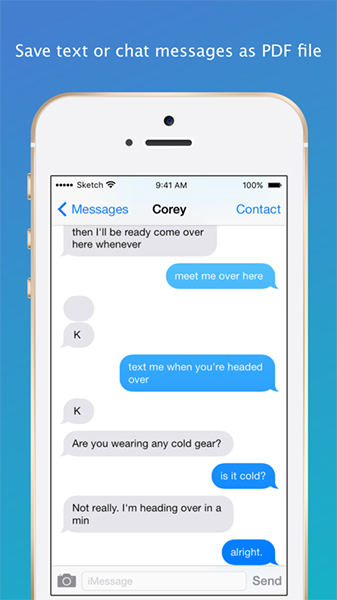
ייצוא SMS או צ'אט ל- PDF מאפשר לך לייצאהודעות אייפון לפורמט PDF פופולרי נרחב. לאחר מכן תוכל לשתף את הקובץ עם המחשב ולקבל גישה להודעות שלך מהמסך הגדול של המחשב.
5. ייצא הודעות וצ'אט פרו
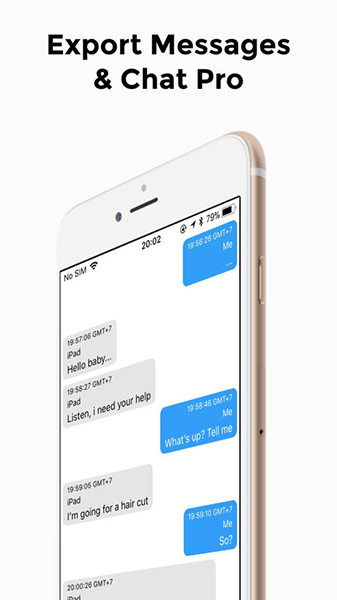
ייצוא הודעות וצ'אט פרו הוא אפליקציה שמשתמשת בהBluetooth שיסייע לכם לייצא הודעות טקסט מהאייפון למחשב. זה עוזר לשלוח הודעות המוניות מהאייפון שלך למכשירים אחרים שלך כמו למחשב. אתה יכול גם להשתמש באפליקציה לייצוא הודעות לשירותי ענן כמו Dropbox ו- iCloud.
בעזרת השיטות והאפליקציות הנ"ל, אתהאמור להיות מסוגל להוריד הודעות טקסט מ- iPhone למחשב שלך ללא תקלה. אנו מקווים כי המדריך עוזר לך להשיג את הודעות האייפון שלך במחשב שלך, כך שתוכל לקרוא אותן על מסך גדול.









